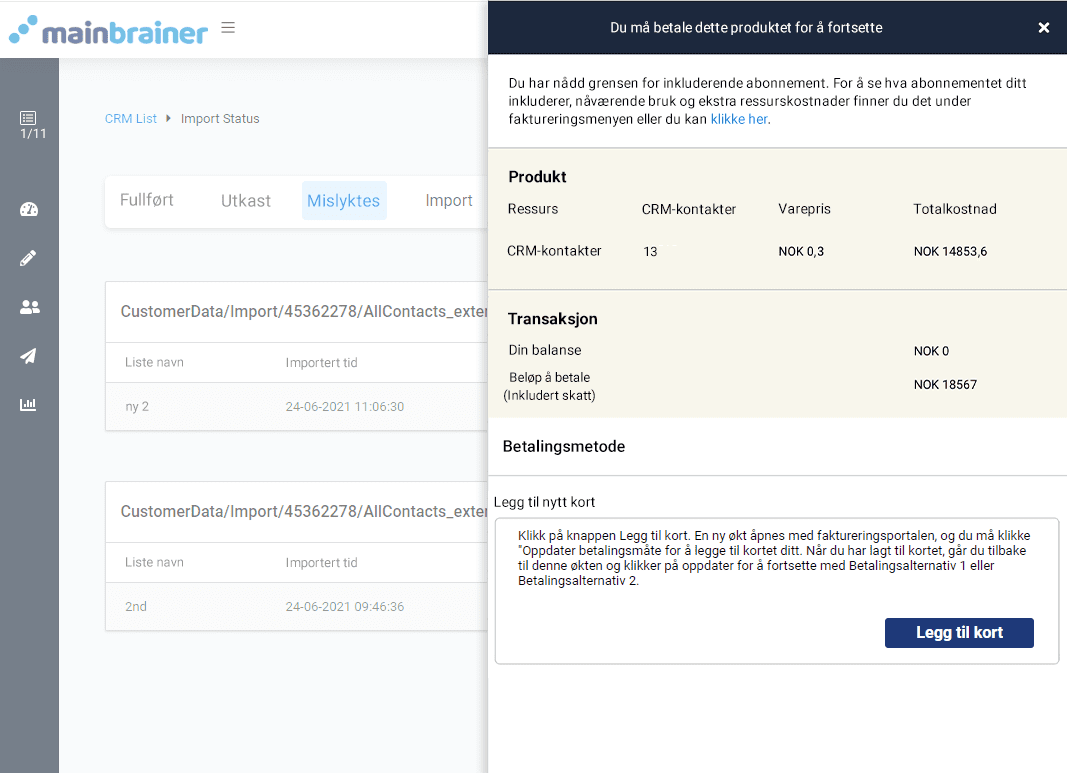Trinn 1
Naviger til CRM
Bruk hovedmenyen til venstre for å utvide Kontakter-menyen og klikk på CRM-kontakter.
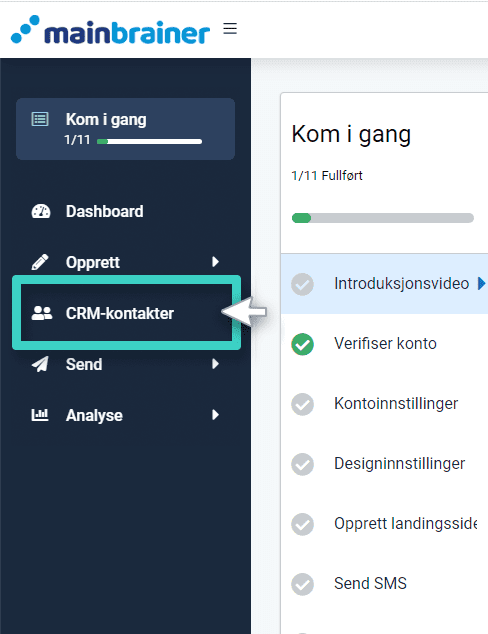
Den påfølgende siden viser alle kontaktlistene som er opprettet til dags dato i MainBrainer-kontoen din.
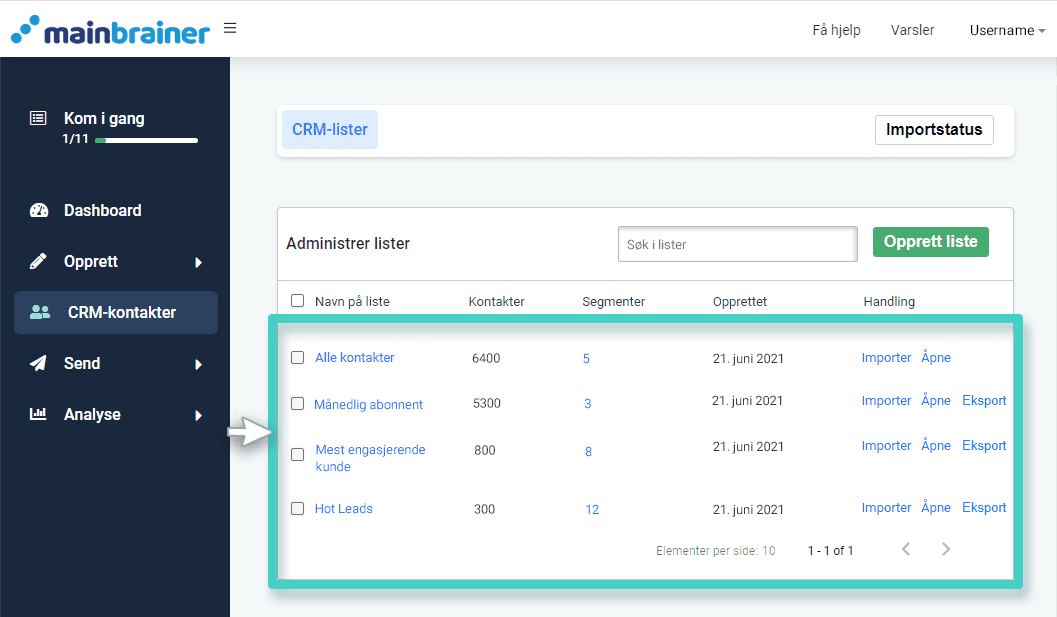
Trinn 2
Identifiser CRM-listen du ønsker å legge den nye kontakten til
Naviger til kontaktlisten du vil legge til den nye kontakten i. Ved den oppføringen klikker du på Åpne- knappen for å se listedataene (som uthevet i skjermbildet under)
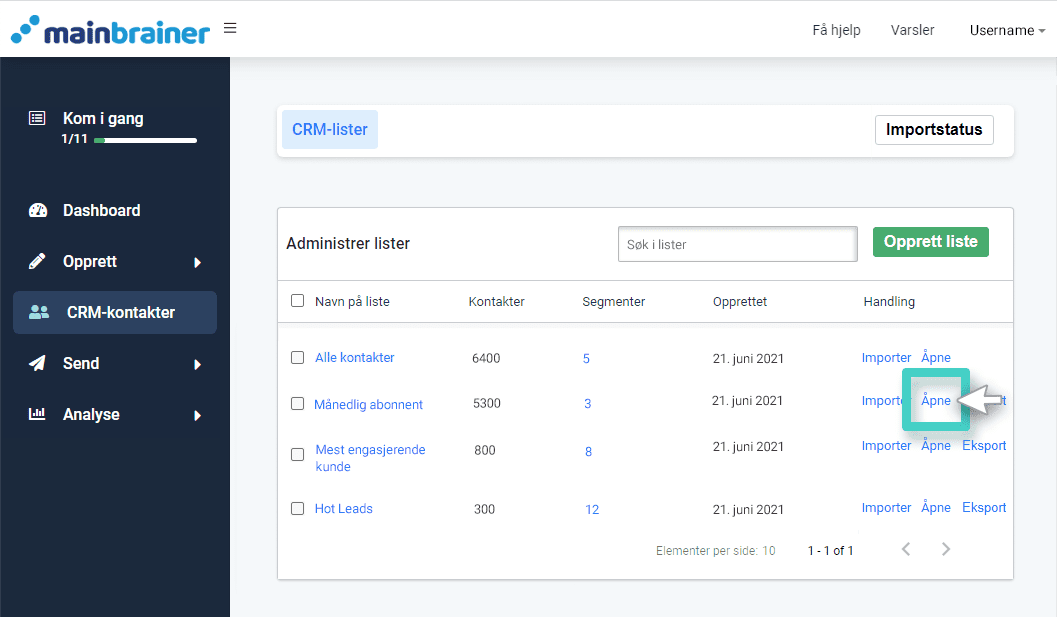
Trinn 3
Opprett en kontakt
Klikk på knappen Opprett manuelt(som uthevet i skjermbildet under) for å legge til en kontakt manuelt i kontaktlisten din.
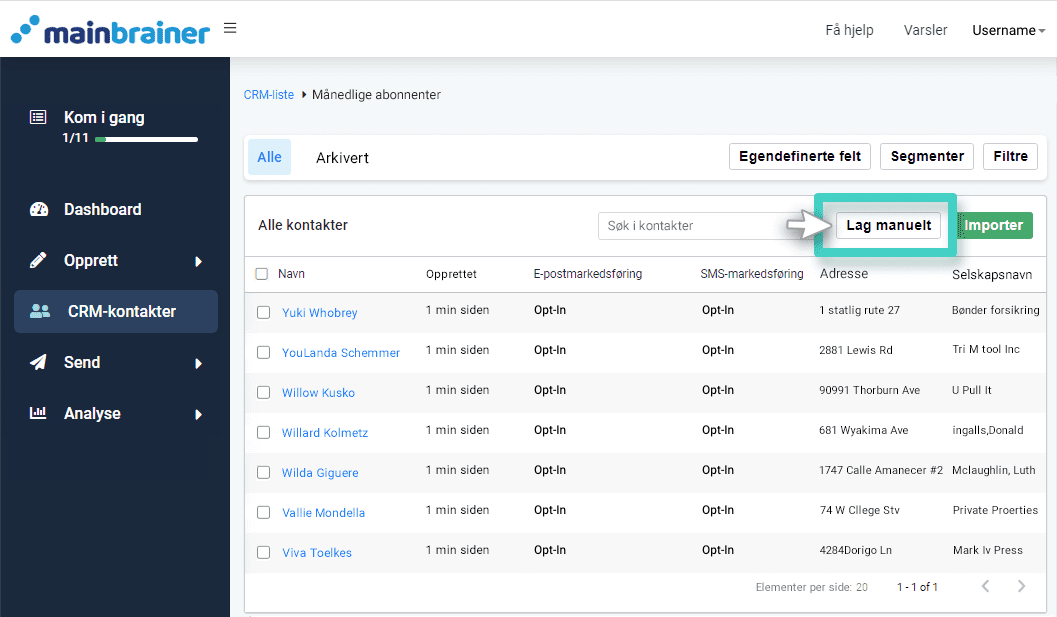
Trinn 4
Skriv inn grunnleggende kontaktdata
Bruk feltene som er uthevet i skjermbildet under for å skrive inn de grunnleggende kontaktopplysningene – navn, e-postadresse, land og mobilnummer.
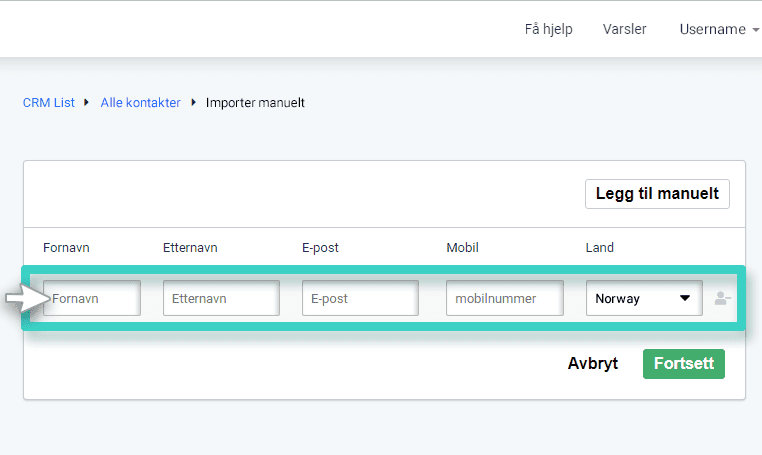
For å legge til mer enn én kontaktoppføring, klikk på Legg til manuelt- knappen igjen (som uthevet i skjermbildet under) og angi de nødvendige detaljene.
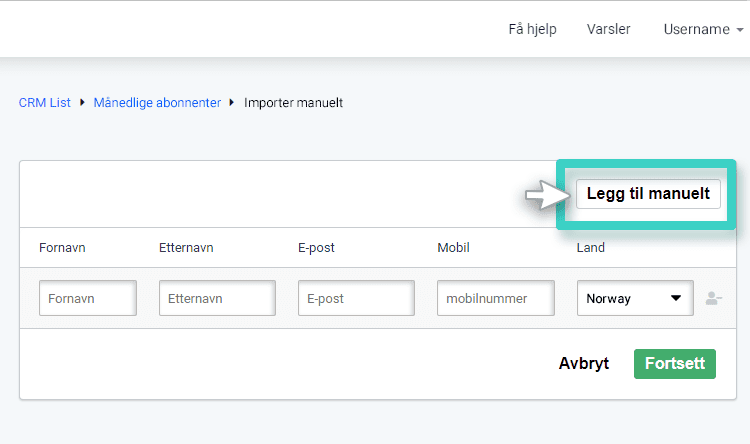
Klikk på Fortsett- knappen når du er ferdig. Når du gjør det, vil denne kontakten bli lagt til CRM under den angitte listen. Den vil også være synlig under Alle kontakter.
Merk: Hvis du klikker på Fortsett uten å skrive inn noen kontaktdetaljer, opprettes en ny kontakt i CRM med kun kontoens standard landsnavn.
Trinn 5
Legg til detaljert kontaktinformasjon, hvis noen
Når du klikker på Fortsett- knappen i forrige trinn, vil du bli omdirigert til kontaktlisten hvor kontakten ble lagt til. Her vil den nylig tillagte kontakten vises øverst på listen.
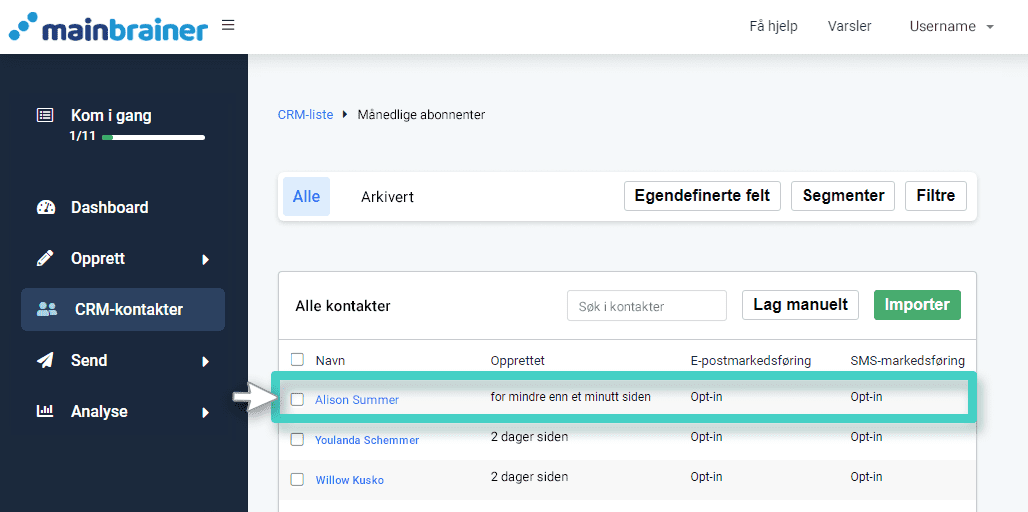
Hvis du ønsker å legge til ytterligere data for denne kontakten, klikk på kontaktnavnet. Den påfølgende siden vil vise den detaljerte kontaktprofilen. Skriv inn all informasjon du ønsker å legge til i den relevante delen på denne profilsiden, og klikk på Lagre-knappen.
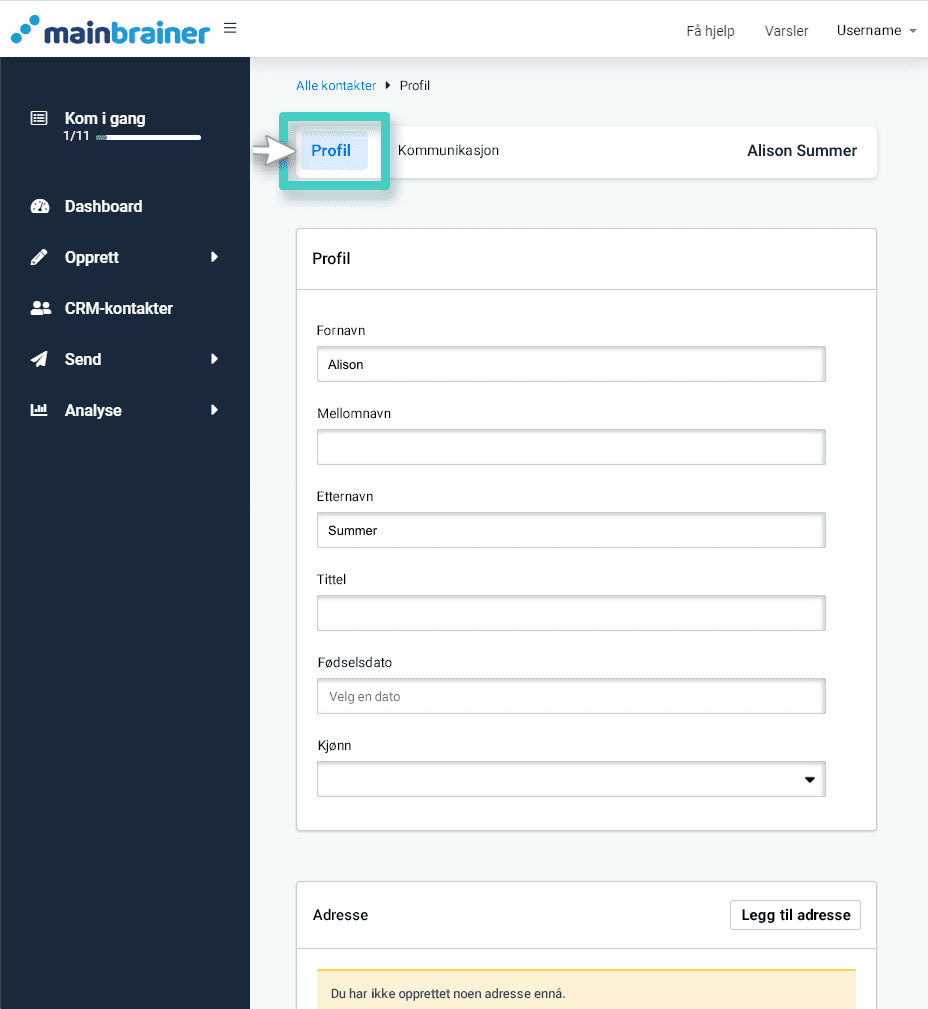
Merk: I tilfelle du har brukt opp kvoten av kontakter som er tillatt i abonnementsplanen din, og du ikke har nok midler på kontoen din til å betale for en ekstra kontakt, vil du bli bedt om å legge til midler til kontoen din når du prøver å legge til en ny kontakt manuelt.
Bruk sidefeltet som vist på skjermbildet nedenfor for å legge til nødvendige midler til saldoen din.